Le contrôleur de réseau Realtek n'a pas été trouvé dans le Gestionnaire de périphériques
Les utilisateurs de Windows se plaignent parfois que, peu de temps après avoir téléchargé le pilote Realtek à partir de la (Realtek)section pilotes et téléchargement de son site Web(drivers and download section of its website) , ils obtiennent une erreur indiquant que le contrôleur réseau Realtek n'a pas été trouvé(The Realtek Network Controller was not found) . Il indique en outre si le mode Deep Sleep est activé, branchez le câble(Deep Sleep mode is enabled plug the cable) . Lors de la recherche de l'adaptateur sous le panneau de configuration ou les utilisateurs (Control)du Gestionnaire de périphériques(Device Manager) peuvent ne rien trouver.
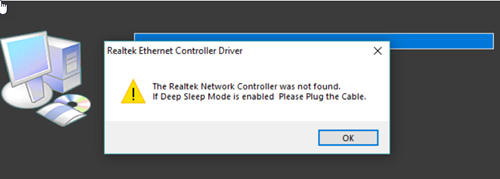
Le contrôleur réseau Realtek(Realtek Network Controller) est introuvable
Les pilotes Realtek(Realtek) se trouvent dans les cartes d'interface réseau(Network Interface Cards) ( NIC ) et facilitent les connexions Internet(Internet) et réseau. Si vous ne parvenez pas à les localiser, essayez les étapes de dépannage suivantes.
- Empêchez votre carte réseau de passer en mode veille
- Réinitialisez votre BIOS
- Exécutez des outils de dépannage supplémentaires
Retrouvez la description détaillée des méthodes ci-dessous.
1] Empêcher(Prevent) l'adaptateur réseau de passer en mode veille
Press Win+R en combinaison pour ouvrir la boîte de dialogue Exécuter .(Run)
Tapez dvmgmt.msc dans le champ vide de la boîte et appuyez sur Entrée(Enter) .
Lorsque la fenêtre Gestionnaire(Device Manager) de périphériques s'ouvre, faites défiler jusqu'à la catégorie Adaptateurs réseau(Network Adapters) .
Développez la catégorie pour choisir la carte réseau Realtek .
Si vous trouvez l'entrée, double-cliquez dessus pour ouvrir sa fenêtre Propriétés .(Properties)
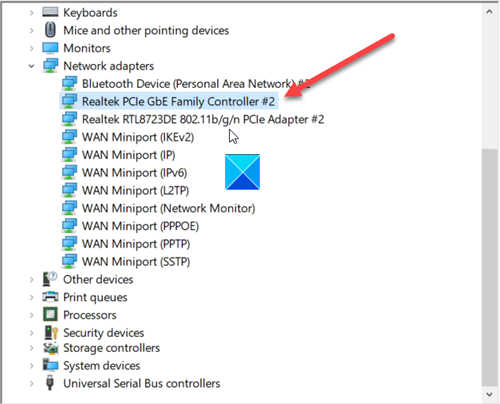
Passez à l' onglet Gestion de l'alimentation .(Power Management)
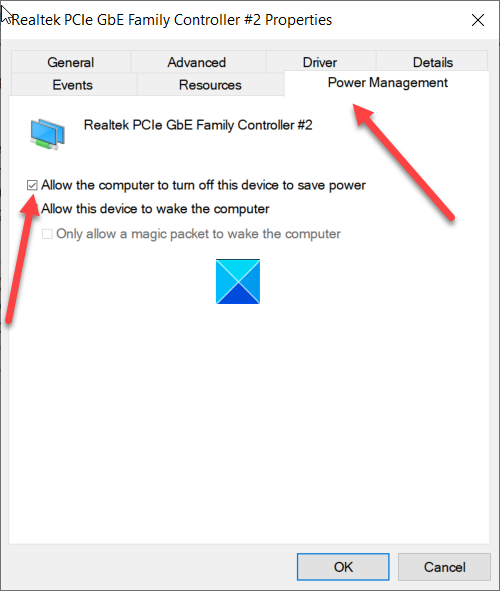
Ici, décochez la case marquée contre l' option Autoriser l'ordinateur à éteindre cet appareil pour économiser l'énergie .( Allow the computer to turn off this device to save power )
2] Réinitialisez votre BIOS
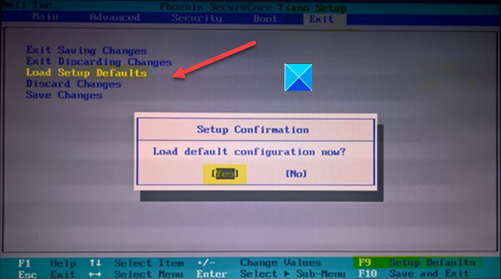
Cette méthode doit être utilisée en dernier recours lorsque les autres méthodes ne donnent pas les résultats souhaités.
Entrez votre configuration BIOS(BIOS set up) .
Accédez à l' option Quitter(Exit) à l' aide des touches fléchées de votre clavier.
Sélectionnez ensuite l' entrée Charger les valeurs par défaut de la configuration(Load Setup Defaults) .
Enregistrez et quittez le BIOS.
Veuillez(Please) noter que les emplacements et les noms des éléments peuvent varier en fonction du BIOS de votre système.
3] Exécutez l'utilitaire de résolution des problèmes de réseau
Si quelque chose ne fonctionne pas correctement sur votre appareil, vous pouvez exécuter l'outil de dépannage réseau pour le réparer.
Cliquez sur(Click) le bouton Windows et sélectionnez (Windows)Paramètres(Settings) .
Accédez à la vignette Mise à jour et sécurité(Update and Security) .
Dans le volet Paramètres(Settings) sur la gauche, faites défiler jusqu'à la section Dépannage(Troubleshoot ) .
Cliquez sur le lien Addition Troubleshooters dans le volet de droite.(Addition Troubleshooters)
Faites défiler jusqu'à la section " Rechercher et résoudre d'autres problèmes"(Find and fix other problems’) .
Cliquez sur l' entrée Adaptateurs réseau(Network Adapters) .
Lorsque le bouton Exécuter le dépanneur(Run the troubleshooter) apparaît, appuyez sur le bouton pour résoudre le problème.
Redémarrez votre PC et vérifiez si cela résout le problème.
Lire(Read) : La mise à jour du pilote Realtek continue d'être proposée par Windows Update .
Related posts
Biometric manquant ou désinstallé Biometric device en utilisant Device Manager
TouchScreen Driver CHID est absent de Device Manager
Find Drivers pour Unknown Devices à Device Manager
Microsoft Hosted Network Virtual Adapter manquant dans Device Manager
Fix Network Adapter Error Code 31 en Device Manager
Qu'est-ce que Device Manager? [EXPLIQUE]
Comment localiser votre Android smartphone avec Find My Device
Synology DiskStation Manager 7: BETA disponible, mise à jour gratuite à venir en 2021
Directory Domain Controller actif pour le domaine n'a pas pu être contacté
Power Management tab est manquant dans Device Manager sur Windows 10
10 façons d'ouvrir le Gestionnaire de périphériques dans Windows 10
Stop Windows 10 de l'installation automatique de Realtek Audio Drivers
Supprimer tous les dispositifs actuels Non sur Windows 10 avec Device Cleanup Tool
Download and Reinstall Realtek Audio Manager sur Windows 11/10
Correction des périphériques d'imagerie manquants dans le gestionnaire de périphériques
Comment mettre à jour Realtek HD Audio Drivers dans Windows 10
Comment connecter une manette PS4 à un iPhone, iPad ou appareil Android
Comment 08943071 en Windows 10
Windows ne peut pas vérifier la signature numérique (Code 52)
Comment mettre à jour automatiquement les pilotes de périphériques dans Windows 10
